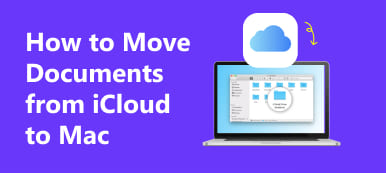越來越多的人選擇使用Fitbit來跟踪您的活動。 它就像一塊手錶,你可以把它戴在手腕上,它會記錄你所有的健康數據。

如果您將Fitbit同步到iPhone,您可以通過Fitbit應用程序輕鬆查看統計數據。 Fitbit應用程序可以幫助您充分利用Fitbit。
在本文中,我們將向您介紹如何設置Fitbit for iPhone以及如何將Fitbit與iPhone同步。 如果您的Fitbit未與iPhone同步時遇到問題,您也可以按照本文獲得解決方案。
部分1。 如何為iPhone設置Fitbit
要設置適用於iPhone的Fitbit,您需要完成接下來的三個指南,包括在iPhone上下載Fitbit,在iPhone上註冊Fitbit,最後一對Fitbit到iPhone。 現在按照以下步驟將Fitbit同步到iPhone。
如何在iPhone上下載Fitbit App
如何將Fitbit與iPhone同步的第一步是在iPhone上下載此應用程序。
步驟1:從iPhone的主屏幕啟動App Store。
步驟2:點擊屏幕底部的搜索選項。 然後在搜索欄中鍵入Fitbit,然後點擊“搜索”按鈕搜索此應用程序。

步驟3:當它顯示結果時,您可以點擊藍色的“獲取”按鈕,然後此按鈕將變為綠色安裝按鈕。

步驟4:點擊“安裝”按鈕後,iPhone會要求您輸入Apple ID密碼。 然後選擇確定。 它將開始為您的iPhone下載Fitbit。

如何為iPhone註冊Fitbit
在iPhone上成功下載Fitbit後,您需要註冊Fitbit。
步驟1:在iPhone上下載後啟動Fitbit。
步驟2:當您看到Fitbit的主界面時,點按Join Fitbit。 然後這個應用程序將為您列出各種Fitbit設備。 向下滾動並選擇您擁有的Fitbit設備。

步驟3:選擇後,點擊“設置Fitbit”按鈕。 在下一個窗口中,點擊“開始吧”按鈕。

步驟4:現在您需要設置您的信息。 向上或向下滑動以設置高度,然後選擇“下一步”。 然後點按輪廓以設置您的性別。 再次點擊下一步按鈕。 然後向左或向右滑動以設置您的體重。 然後設置你的生日。

步驟5:此時,您需要輸入您的全名,電子郵件和密碼。 然後選中服務條款前的複選框。 最後,點擊“下一步”按鈕以同意服務條款和隱私政策。

如何將Fitbit與iPhone配對
現在您有了一個帳戶,並準備開始使用您的Fitbit。 您現在需要做的就是將腕帶與iPhone配對。 確保您的藍牙已開啟。
步驟1:在您同意這些條款後,您將轉到下一個窗口配對您的腕帶。 點擊“下一步”,然後等待iPhone或iPad連接到腕帶。
步驟2:然後輸入在Fitbit屏幕上顯示的代碼。

步驟3:現在點擊Wear and Care屏幕上的Next按鈕。 然後你會看到Fitbit的所有數據。

按照上述步驟將Fitbit連接到iPhone後,您可以使用它來記錄您的健康數據。 然而,一些用戶抱怨他們發現Fitbit沒有與iPhone同步,即使他們像導遊所說的那樣。 因此,在下一部分中,我們將幫助您解決Fitbit無法與iPhone同步的問題。
部分2。 如何修復Fitbit不與iPhone同步
在本部分中,我們將列出一些解決方案,幫助您修復Fitbit不與iPhone同步。
方法1:檢查您的跟踪器的電池
確保跟踪器的電池已充電。 如果跟踪器的電源完全關閉,則Fitbit可能無法與iPhone同步。 如果您在這種情況下,只需向跟踪器收費即可。

方法2:強制退出Fitbit App並再次打開它
當Fitbit不與iPhone同步時,您可以嘗試關閉此應用,然後再次打開。 一般來說,每次您打開該應用程序時,它將啟動同步。 因此,通過這種方法,您可以雙擊iPhone的主屏幕按鈕,以調出後台運行的所有任務和應用程序。 然後找到Fitbit並向上滑動以退出。 等待片刻,再次啟動Fitbit應用程序。

方法3:關閉藍牙然後將其打開
如您所知,要將Fitbit同步到iPhone,您需要在iPhone上啟用藍牙。 如果您的iPhone上的藍牙存在一些錯誤,則將導致Fitbit無法與iPhone同步。 解決這個問題。 您可以在iPhone上轉到“設置”應用。 然後向下滾動以找到藍牙。 在這裡,您可以看到與iPhone的藍牙連接的設備。 只需關閉藍牙一段時間。 然後在同一位置將其打開。

方法4:重啟你的iPhone
您也可以重啟iPhone以修復您的Fitbit不與iPhone同步。
對於iPhone 6s / 6s以及之前的型號,您需要立即按住主屏幕按鈕和電源按鈕幾秒鐘。 當您看到屏幕上顯示蘋果徽標時,請鬆開兩個按鈕。
對於iPhone 7和7 plus,同時按住音量降低按鈕和電源按鈕,直到iPhone重新啟動並顯示Apple徽標。
對於 iPhone 8 及更高版本,只需按住音量增大按鈕然後放開即可進行硬重置。 對音量調低按鈕執行相同的操作,然後按住電源按鈕,直到 iPhone 重新啟動並出現 Apple 標誌。

方法5:重置網絡設置
您的Fitbit未與iPhone同步也可能是由您的網絡設置引起的。 此時,您需要轉到“設置”應用,然後點按“常規”。 查找並點按“重置”,然後選擇“重置網絡設置”。

結論
如果您不知道如何將Fitbit與iPhone同步,或者不知道如何解決Fitbit不與iPhone同步,請按照本文中的方法進行操作。 在這裡,我們詳細介紹了在iPhone上設置Fitbit的方法,並列出了5種有用的方法來幫助您解決Fitbit不與iPhone同步的問題。 希望您能從本文中學到有用的東西。